Админка в Joomla
Вход в админку Joomla
В этой статье я познакомлю вас с административной панелью Joomla. Вы узнаете, как войти в админку, предназначение пунктов меню админки и кнопок панели управления админки. И так, вы установили Joomla — систему управления сайтом. Теперь нужно научиться управлять сайтом. С этой задачей вы сможете легко справиться если научитесь работать с административной панелью управления сайта (админкой).
Для того, чтобы войти в админку, нужно в адресную строку браузера ввести адрес вашего сайта и добавить в конце — /administrator.
Например, у сайта с именем mysait адрес будет такой: http://mysait/administrator
Если адрес набран правильно, откроется окно авторизации. Вы должны ввести логин и пароль. По умолчанию логин — admin, а пароль — тот, который вы вводили при установке CMS Joomla
Кликнув по значку Войти вы попадете в административный раздел (админку). Чтобы вам легче разобраться во всем посмотрите на картинку ниже. Окно админки Joomla схематически разбито на три части, рассмотрим каждую из этих частей и предназначение каждого пункта меню Joomla.
Чтобы вам легче разобраться во всем посмотрите на картинку ниже. Окно админки Joomla схематически разбито на три части, рассмотрим каждую из этих частей и предназначение каждого пункта меню Joomla.
1. ПРОСМОТР. В верхнем правом углу окна вы видите значок Просмотр. При клике мышью по этому значку открывается Главная страница вашего сайта. Таким образом, вы сможете, создавая сайт, просматривать результаты вашего творчества в браузере.
2. ПАНЕЛЬ УПРАВЛЕНИЯ САЙТОМ. Расположена в центральной части админки. Образно выражаясь, панель управления сайтом представляет собой рабочий стол, на котором находятся самые необходимые и часто используемые кнопки меню. Видимо, это сделано для удобства, чтобы не терять время обращаясь к пунктам и подпунктам верхнего меню.
3. МЕНЮ АДМИНИСТРАТИВНОГО РАЗДЕЛА. Горизонтальное меню, расположенное в верхней части админки. В сущности, меню админки является пультом управления вашим сайтом, а пункты подменю — кнопками пульта. Теперь нужно разобраться, какая кнопка пульта за что отвечает.
Теперь нужно разобраться, какая кнопка пульта за что отвечает.
Меню админки Joomla
При наведении курсора на определенный пункт верхнего меню, вы увидите выпадающие пункты подменю. Вкратце охарактеризую предназначение пунктов меню админки. Почему не подробно? Потому что когда вы начнете оформлять и заполнять свой сайт материалом, вам придется постоянно обращаться к пунктам меню и легче будет все понять в процессе работы. Подробнее об этом напишу позже, а пока слегка пройдемся по меню.
На схеме ниже вы видите меню Сайт (с выпадающими пунктами подменю)
Опишу предназначение остальных пунктов МЕНЮ АДМИНИСТРАТИВНОГО РАЗДЕЛА (админки):
САЙТ — предназначено для управлением сайтом. Работа с учетными записями пользователей, управление медиафайлами.
ВСЕ МЕНЮ — предназначено для работы с меню сайта. Вы сможете создавать меню своего сайта, редактировать, удалять пункты меню.
МАТЕРИАЛЫ — предназначено для работы с материалами сайта. Здесь Вы сможете создавать и редактировать статьи, загружать в них изображения. Также, создавать разделы и категории.
Здесь Вы сможете создавать и редактировать статьи, загружать в них изображения. Также, создавать разделы и категории.
КОМПОНЕНТЫ — служит для установления обратной связи, системы сбора статистики, голосования и т.д. В Joomla необходимые для Вашего сайта компоненты можно будет скачивать и устанавливать на сайт. Так что меню «Компоненты» у Вас будет увеличиваться.
РАСШИРЕНИЯ — предназначено для добавления модулей, плагинов, шаблонов, компонентов, которые смогут значительно расширить функциональные возможности Joomla. Все о расширениях для Joomla Вы сможете узнать в отдельной статье.
ИНСТРУМЕНТЫ — это раздел меню для пользователя из группы суперадминистратора (главного администратора). Позволяет писать и просматривать личные сообщения. Совершать массовую рассылку зарегистрированным пользователям.
Это краткий обзор меню админки Joomla. В дальнейшем мы более подробно разберем каждый пункт меню. А теперь, в первую очередь вам нужно узнать особенности создания материалов в Joomla
У Вас недостаточно прав для добавления комментариев. Возможно, Вам необходимо зарегистрироваться на сайте.
Возможно, Вам необходимо зарегистрироваться на сайте.
Восстановление пароля Joomla: как восстановить пароль администратора?
В этой небольшой статье я расскажу вам о не очень приятной ситуации, с которой сталкиваются пользователи движка Joomla 2.5. Некоторые вебмастера иногда по различным причинам забывают или теряют свои пароли от админ-панели Joomla. В этом материале я поведаю вам о том, как можно без особых усилий восстановить забытый или же утерянный пароль от админки.
Я предлагаю вам два варианта решения данной проблемы. В первом варианте мы попытаемся восстановить пароль с помощью запроса на восстановление через e-mail. А во втором варианте с помощью базы данных (БД).
Итак, первый вариант:
Если вы помните свой e-mail адрес, то можете зайти на сайт и воспользоваться стандартным восстановлением пароля. Для этого необходимо перейти по ссылке (http://site.ru/index.php?option=com_users&view=reset), где http://site.ru – домен вашего ресурса. После того, как вы перешли по данной ссылке и перед Вами появилось окно с возможностью ввода e-mail адреса. Для восстановления пароля необходимо ввести «мыло» своего суперпользователя и нажать кнопку «Отправить» или т.п..
После того, как вы перешли по данной ссылке и перед Вами появилось окно с возможностью ввода e-mail адреса. Для восстановления пароля необходимо ввести «мыло» своего суперпользователя и нажать кнопку «Отправить» или т.п..
Теперь необходимо зайти на свой почтовый ящик и восстановить пароль. Если же вдруг вы не знаете или не помните своего почтового адреса, то пожалуй второй вариант именно для вас.
Второй вариант восстановления пароля в Joomla 2.5:
Для восстановления пароля этим вариантом, необходимо иметь доступ к phpmyadmin, то есть доступ к базе данных Joomla.
Итак, мы зашли в phpmyadmin и можем управлять базой данных. Чтобы изменить пароль необходимо выбрать свою БД:
Далее нужно найти таблицу с названием “…_users” (в моем случае это ixyqc_users) в Вашем случае может быть другой префикс таблиц, а именно не ixyqc_, а что-то другое. Итак заходим в нашу таблицу:
Если у вас на сайте имеется огромное количество пользователей, то чтобы найти своего, нужно обратить внимание на столбец с название “name” и теперь ищем пользователя, у которого в данном столбце написано Super User – это и есть главный администратор сайта, другими словами пользователь, который имеет доступ к админ-панели Joomla 2. 5. Кстати, если вы по каким-то причинам забыли логин, то столбец с названием “superuser” отвечает именно за этот пункт авторизации.
5. Кстати, если вы по каким-то причинам забыли логин, то столбец с названием “superuser” отвечает именно за этот пункт авторизации.
Вот мы нашли своего пользователя, что же дальше? Далее необходимо изменить пароль для доступа в админ-панель. Для этого нажимаем на карандашик, который размещен напротив Вашего пользователя (слева) и позволит нам изменить параметры входа.
Перед нами открылось окно, в котором нас интересует пункт “password”, вводим свой новый пароль и в выпадающем списке, который находится в столбце “Функция” необходимо указать параметр MD5 – это алгоритм, который кодирует пароли.
После всех проделанных пунктов восстановления пароля, нажимаем кнопочку ОК. Теперь пробуем зайти в админ-панель Joomla 2.5. Если возникнут вопросы по восстановлению пароля – задавайте их в комментариях. Спасибо!
Joomla Войти | Как войти в Joomla с помощью панели администратора и войти в cPanel?
Мы знаем, что Joomla — это инструмент с открытым исходным кодом для разработки веб-сайтов и контента. CMS — это не что иное, как платформа управления контентом, которая предоставляет разработчику безопасную платформу для обеспечения безопасности веб-сайта и информации. С его помощью мы можем справиться с административным сервисом, или можно сказать с функционалом. Например, если мы хотим войти в систему как администратор Joomla, нам нужно перейти на веб-сайт Joomla и добавить администратора в конце URL-адреса. Здесь мы можем видеть различные варианты, например, если у нас есть имя пользователя и пароль, мы можем войти в систему; в противном случае мы забыли пароль и имя пользователя для восстановления необходимой информации.
CMS — это не что иное, как платформа управления контентом, которая предоставляет разработчику безопасную платформу для обеспечения безопасности веб-сайта и информации. С его помощью мы можем справиться с административным сервисом, или можно сказать с функционалом. Например, если мы хотим войти в систему как администратор Joomla, нам нужно перейти на веб-сайт Joomla и добавить администратора в конце URL-адреса. Здесь мы можем видеть различные варианты, например, если у нас есть имя пользователя и пароль, мы можем войти в систему; в противном случае мы забыли пароль и имя пользователя для восстановления необходимой информации.
Обзор входа в Joomla
Чтобы войти в Joomla! 3 и получите доступ к своему регуляторному совету; если мы хотим войти в Joomla, нам нужно использовать официальный сайт. На этой странице вы найдете экран входа в систему, где вы хотите ввести имя пользователя и секретный ключ, которые вы выбрали во время работы с Joomla! 3 процесс создания. Если вы не смогли вспомнить секретную фразу для обычного имени пользователя (не суперадминистратора), самая последняя версия Joomla! Версия 3.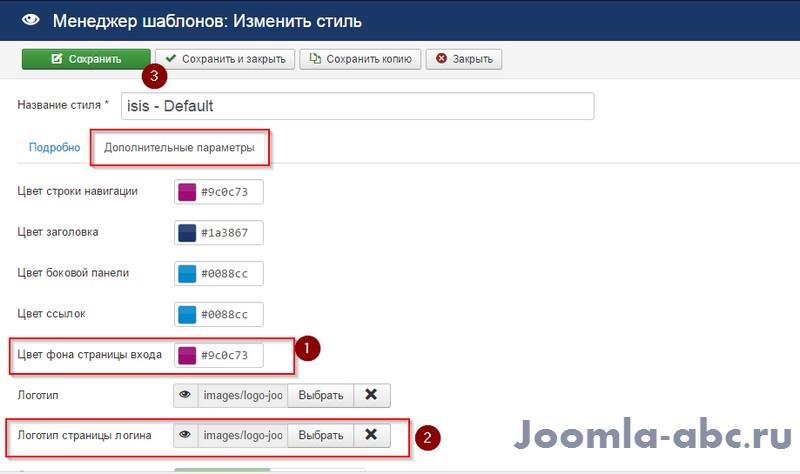 x предоставляет вам простой способ узнать тонкости входа в систему.
x предоставляет вам простой способ узнать тонкости входа в систему.
Изучите экран входа в систему и нажмите кнопку со знаком вопроса рядом с полем секретного слова. Вы будете перенаправлены на страницу, где вам нужно будет ввести адрес электронной почты, связанный с вашим Joomla! 3 клиента. В этот момент вы получите электронное письмо со ссылкой на страницу сброса секретной фразы и подходящий ключ подтверждения. Тем не менее, чтобы сбросить закрытый ключ вашего суперадминистратора (имя пользователя основного администратора, которое вы выбрали во время цикла создания), вы должны сделать это физически.
Как войти в Joomla?
Давайте посмотрим, как мы можем войти в Joomla следующим образом:
Мы знаем, что Joomla — одно из лучших решений для веб-разработки; он предоставляет различные виды услуг пользователю, что означает, что это универсальный инструмент с открытым исходным кодом.
Для входа в систему нам необходимо выполнить следующие шаги:
Во-первых, предположим, что нам нужно получить доступ к логину Joomla; затем нам нужно ввести URL-адрес Joomla; после ввода URL-адреса мы можем увидеть домашнюю страницу входа в систему, как показано ниже на снимке экрана следующим образом.
Если у вас есть учетная запись, мы можем легко войти в Joomla; если мы не знаем имя пользователя и пароль, мы можем быстро восстановиться, используя забытый пароль и имя пользователя.
Вход в панель администратора Joomla
Давайте посмотрим, как мы можем войти в панель администратора следующим образом:
Обычно вход в систему с правами администратора — это место, где вся работа над сайтом завершена. Все, от создания контента до выполнения различных поручений службы поддержки, доступно одним щелчком мыши.
Мы знаем, что Joomla — одно из лучших решений для веб-разработки; он предоставляет различные виды услуг пользователю, что означает, что это универсальный инструмент с открытым исходным кодом.
Для входа в систему нам необходимо выполнить следующие шаги:
Во-первых, предположим, что нам нужно получить доступ к панели администратора Joomla; затем нам нужно добавить администратора в конце URL-адреса; после этого мы можем увидеть страницу, как показано на скриншоте ниже.
Давайте посмотрим, как мы можем получить доступ к логину администратора следующим образом:
Joomla предоставляет разработчикам функции доступа и настройки платформы в соответствии с их требованиями.
Существуют различные способы входа в панель администратора Joomla:
- Стандартный метод: Стандартный метод, который мы уже видели в предыдущем пункте; здесь нам нужно добавить администратора в конце URL-адреса.
- Использование подкаталога: В этом методе нам нужно установить Joomla в подкаталог вместо корневой папки, например, samplefolder/folder/new. Согласно пути к папке, наш URL также изменился.
- Использование поддомена: Для входа в систему с правами администратора мы можем использовать поддомены, что бы нам ни потребовалось.
- Использование ссылки для входа: В этом методе мы можем добавить его в меню, например Меню-добавить новый элемент-добавить заголовок.

- Использование модуля входа администратора: Важно понимать, что модуль входа не приведет вас к серверной части Joomla (панели управления). Вместо этого он позволит вам изменить содержание с самого начала.
Вход в Joomla cPanel
Давайте посмотрим на вход cPanel в Joomla следующим образом:
Существуют различные способы доступа и входа в cPanel Joomla, а именно:
Использование Softaculous
Joomla легко внедрить и настроить с помощью Softaculous. После внесения данных вашего сайта фреймворк завершится. К счастью, вы можете найти, где Softaculous устанавливает форму входа в Joomla внутри своего продукта.
После входа в cPanel мы видим приложение Softaculous для установки, как показано на скриншоте ниже.
После установки мы можем увидеть значок установки, как показано на скриншоте ниже.
Теперь давайте посмотрим, как мы можем использовать файловый менеджер следующим образом:
В cPanel есть устройство под названием File Manager. Это согласованное приложение дает вам доступ к записям в целом и конвертам, расположенным на вашем сайте. Это уникальная программа для продвижения, поскольку она поможет в различных начинаниях, например, при исследовании или изменении страниц внутри сайта, как показано на скриншоте ниже.
Это согласованное приложение дает вам доступ к записям в целом и конвертам, расположенным на вашем сайте. Это уникальная программа для продвижения, поскольку она поможет в различных начинаниях, например, при исследовании или изменении страниц внутри сайта, как показано на скриншоте ниже.
На скриншоте выше мы можем public_html; исследуйте папку, пока не найдете свое заведение Joomla. Найдите органайзер «Менеджер» и зайдите в него. Обратите внимание на путь документа слева. Все, что позже, «public_html», будет тем, как вы попадете на экран входа в Joomla. В моем случае это «/Joomla/admin».
Заключение
Из этой статьи мы увидели различные логины Joomla, а также основную идею, а также мы увидели функции и лучший логин и то, как мы их используем в ней.
Рекомендуемые статьи
Это руководство по входу в Joomla. Здесь мы обсуждаем введение, как войти в Joomla, панель администратора и войти в cPanel соответственно. Вы также можете ознакомиться со следующими статьями, чтобы узнать больше –
- Версия Joomla
- Что такое Joomla?
- Как установить Joomla
- WordPress против Joomla против Drupal
Серверная часть Joomla | Как войти в бэкенд-администратор Joomla?
По сути, Joomla — это инструмент с открытым исходным кодом, используемый для управления веб-контентом.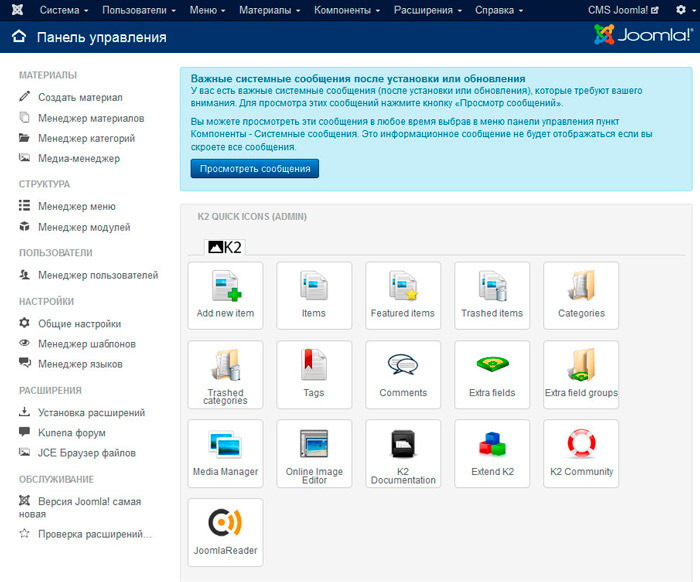 Обычно администраторов обычно называют панелью администратора, панелью управления или серверной частью Joomla. Бэкэнд Joomla используется для управления всеми действиями администратора веб-сайтов, такими как манипулирование привилегиями, различные права доступа, а также многие другие операции, которые могут выполняться через бэкэнд. Используя серверную часть Joomla, мы можем управлять содержимым и функциями веб-сайта, недоступными для внешних пользователей. Это означает, что те администраторы, у которых есть учетные данные серверной части, могут войти в систему как администратор и управлять веб-сайтом в соответствии с требованиями пользователя.
Обычно администраторов обычно называют панелью администратора, панелью управления или серверной частью Joomla. Бэкэнд Joomla используется для управления всеми действиями администратора веб-сайтов, такими как манипулирование привилегиями, различные права доступа, а также многие другие операции, которые могут выполняться через бэкэнд. Используя серверную часть Joomla, мы можем управлять содержимым и функциями веб-сайта, недоступными для внешних пользователей. Это означает, что те администраторы, у которых есть учетные данные серверной части, могут войти в систему как администратор и управлять веб-сайтом в соответствии с требованиями пользователя.
Ключевые выводы
- Это позволяет нам легко управлять всем содержимым.
- Предоставляет доступ к панели инструментов для управления всеми функциями администратора Joomla.
- После входа в систему с URL-адресом администратора мы можем получить доступ к файловому менеджеру.
- С помощью администратора злоумышленник URL-адреса получает доступ к панели администратора, поэтому он может легко получить доступ ко всей информации.

Что такое серверная часть Joomla?
Мы хотим использовать авторитетный сайт для входа в бэкэнд Joomla и получить доступ к чьему-то административному совету, если нам нужно войти в бэкэнд Joomla. На этой странице вы найдете экран входа в систему, где вам нужно ввести имя пользователя и секретный ключ, которые вы выбрали в процессе создания серверной части Joomla. Если вы забыли вспомнить загадочное выражение для обычного (не суперадминистративного) имени пользователя, последняя версия Joomla предоставляет вам простую систему для получения сведений о входе в систему.
Изучите экран входа в систему и нажмите кнопку со знаком вопроса рядом с полем загадочного слова. Вы будете перенаправлены на страницу, где вам нужно будет ввести адрес электронной почты, связанный с вашим бэкэндом Joomla. Затем вы получите электронное письмо, связанное со страницей сброса таинственного выражения, и разумный ключ подтверждения. В любом случае, чтобы сбросить секретный ключ вашего суперадминистратора (важное исполнительное имя пользователя, которое вы выбрали во время базового цикла), вы должны сделать это искренне. 0003
0003
Почему серверная часть Joomla?
- По сути, бэкенд Joomla используется для управления функциональностью и содержимым веб-сайта. Бэкэнд
- Joomla прост в установке и использовании. Серверная часть Joomla имеет различные типы бесплатных плагинов, поэтому мы можем управлять всем содержимым и функциями веб-сайта, который мы собираемся опубликовать. Серверная часть Joomla поддерживает различные инструменты программиста, что означает простоту поддержки.
- Серверная часть Joomla предоставляет хорошие URL-адреса, поэтому мы можем легко обрабатывать SEO указанного веб-сайта, который мы хотим опубликовать.
- Серверная часть Joomla предоставляет различные функции для безопасного управления CMS.
Как войти в бэкенд-администратор Joomla?
Во-первых, нам нужно найти администратора или серверный URL-адрес с помощью следующих шагов:
Администратор является основным лицом, которое может изменять, стирать или добавлять контент на ваш сайт. От поддержки до создания контента все, что происходит, находится под сильным влиянием администратора. Итак, без лишних слов, мы должны понять, как получить логин Joomla.
От поддержки до создания контента все, что происходит, находится под сильным влиянием администратора. Итак, без лишних слов, мы должны понять, как получить логин Joomla.
Давайте рассмотрим различные способы поиска URL-адреса администратора следующим образом:
1. Первый метод является стандартным подходом, и это самый простой способ найти URL-адрес администратора Joomla, указанное имя сайта, за которым следует ключевое слово администратора. . Например, com/administrator
2. Предположим, нам нужно получить доступ к панели администратора Joomla, тогда сначала нам нужно добавить администратора в конце URL-адреса, после чего мы увидим страницу входа в Joomla, как показано ниже.
3. После нажатия URL-адреса мы получаем экран для имени пользователя и пароля, как только мы заполняем все данные и нажимаем кнопку входа, мы получаем панель управления администратора Joomla, как показано на скриншоте ниже.
Если у вас есть учетная запись, мы можем быстро войти в Joomla, если мы не знаем имя пользователя и пароль, мы можем быстро восстановить их, используя забытый пароль и имя пользователя.
Давайте посмотрим, как мы можем использовать файловый менеджер следующим образом:
В cPanel есть устройство под названием «Диспетчер файлов». Это согласованное приложение дает вам доступ к записям в целом и конвертам, расположенным на вашем сайте. Это чрезвычайно ценная программа для продвижения, поскольку она поможет в различных начинаниях, например, при исследовании или изменении страниц внутри сайта, как показано на скриншоте ниже.
На приведенном выше снимке экрана мы видим public_html. Исследуйте папку, пока не отследите свое учреждение Joomla. Найдите органайзер «Менеджер» и зайдите в него. Обратите внимание на путь документа слева. Все, что после «public_html», будет тем, как вы попадете на экран входа в Joomla. В моем случае это «/Joomla/admin».
Невозможно войти в бэкэнд Joomla
Существует много причин, по которым не удается войти в бэкэнд Joomla:
- Если администратор Joomla пытается войти с неправильным паролем, это одна из причин.
- Другая причина заключается в том, что иногда серверная часть Joomla блокируется для определенного пользователя, поэтому пользователь не может войти в систему.
- Мы знаем, что серверной части Joomla требуется JavaScript для входа в систему, но если в JavaScript присутствует ошибка, мы также не можем войти в систему.
- Если бэкэнд-модуль Joomla отсутствует, мы также не сможем войти в систему.
- Если есть фатальная ошибка, мы также не можем войти в систему.
- Другая основная причина заключается в том, что у Joomla нет разрешения на вход в систему администратора.
- Мы знаем, что большая часть серверной части Joomla использует плагин аутентификации для входа в систему, но иногда он отключен, и мы не можем войти в панель администратора Joomla.





